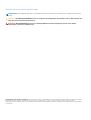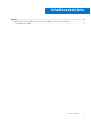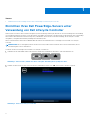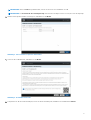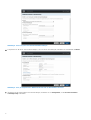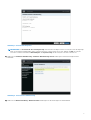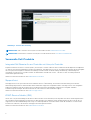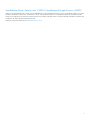Dell PowerEdge R630 Schnellstartanleitung
- Typ
- Schnellstartanleitung

Einrichten Ihres Dell PowerEdge-Servers
unter Verwendung von Dell Lifecycle
Controller
Februar 2021
Rev. A00

Hinweise, Vorsichtshinweise und Warnungen
ANMERKUNG: Eine ANMERKUNG macht auf wichtige Informationen aufmerksam, mit denen Sie Ihr Produkt besser einsetzen
können.
VORSICHT: Ein VORSICHTSHINWEIS warnt vor möglichen Beschädigungen der Hardware oder vor Datenverlust und
zeigt, wie diese vermieden werden können.
WARNUNG: Mit WARNUNG wird auf eine potenziell gefährliche Situation hingewiesen, die zu Sachschäden,
Verletzungen oder zum Tod führen kann.
© 2016 Dell Inc. Alle Rechte vorbehalten. Dieses Produkt ist durch US-amerikanische und internationale Urheberrechtsgesetze und nach sonstigen
Rechten an geistigem Eigentum geschützt. Dell und das Dell Logo sind Marken von Dell Inc. in den Vereinigten Staaten und/oder anderen
Geltungsbereichen. Alle anderen in diesem Dokument genannten Marken und Handelsbezeichnungen sind möglicherweise Marken der entsprechenden
Unternehmen.

Kapitel 1: ....................................................................................................................................... 4
Einrichten Ihres Dell PowerEdge-Servers unter Verwendung von Dell Lifecycle Controller....................................... 4
Verwandte Dell-Produkte............................................................................................................................................... 8
Inhaltsverzeichnis
Inhaltsverzeichnis 3

Themen:
• Einrichten Ihres Dell PowerEdge-Servers unter Verwendung von Dell Lifecycle Controller
Einrichten Ihres Dell PowerEdge-Servers unter
Verwendung von Dell Lifecycle Controller
Dell Lifecycle Controller ist eine erweiterte integrierte Systemverwaltung-Technologie, die Remote-Serververwaltung unter Verwendung
vom integrierten Dell Remote Access Controller (iDRAC) ermöglicht. Mit Lifecycle Controller können Sie die Firmware unter Verwendung
eines lokalen oder Dell-basierten Firmware Repository aktualisieren. Der Assistent zur BS-Bereitstellung, der in Lifecycle Controller
verfügbar ist, ermöglicht Ihnen die Bereitstellung eines Betriebssystems.
Dieses Dokument bietet einen kurzen Überblick über die Schritte zum Einrichten Ihres PowerEdge-Servers mithilfe von Lifecycle
Controller.
ANMERKUNG: Bevor Sie beginnen, richten Sie Ihren Server ein, indem Sie das Dokument Erste Schritte heranziehen, das im
Lieferumfang Ihres Servers enthalten ist.
So richten Sie Ihren PowerEdge-Server mithilfe von Lifecycle Controller ein:
1. Schließen Sie das Videokabel an den Videoanschluss und die Netzwerkkabel an den iDRAC- und LOM-Anschluss an.
Abbildung 1. Videoanschluss, iDRAC-Anschluss und Lights Out Management (LOM)-Anschluss
2. Schalten Sie den Server ein oder starten Sie ihn neu, und drücken Sie die Taste F10, um Lifecycle Controller zu starten.
Abbildung 2. Starten von Lifecycle Controller
1
4

ANMERKUNG: Wenn Sie F10 nicht gedrückt haben, starten Sie den Server neu und drücken Sie F10.
ANMERKUNG: Der Assistent für das erstmalige Setup wird nur beim erstmaligen Starten von Lifecycle Controller angezeigt.
3. Wählen Sie die Sprache und den Tastaturtyp aus, und klicken Sie auf Weiter.
Abbildung 3. Seite Auswahl von Sprache und Tastatur
4. Lesen Sie die Produktübersicht, und klicken Sie auf Weiter.
Abbildung 4. Produktübersicht-Seite
5. Konfigurieren Sie die Netzwerkeinstellungen, warten Sie deren Anwendung ab, und klicken Sie anschließend auf Weiter.
5

Abbildung 5. Seite Lifecycle Controller-Netzwerkeinstellungen
6. Konfigurieren Sie die iDRAC-Netzwerkeinstellungen, warten Sie deren Anwendung ab, und klicken Sie anschließend auf Weiter.
Abbildung 6. Seite „Konfiguration des iDRAC-Netzwerks und der Anmeldeinformationen“
7. Überprüfen Sie die angewendeten Netzwerkeinstellungen, und klicken Sie auf Fertigstellen, um den Assistenten für das
erstmalige Setup zu beenden.
6

Abbildung 7. Zusammenfassungsseite
ANMERKUNG: Der Assistent für das erstmalige Setup wird nur beim erstmaligen Starten von Lifecycle Controller angezeigt.
Wenn Sie Konfigurationsänderungen später vornehmen möchten, starten Sie den Server neu, drücken Sie F10, um Lifecycle
Controller zu starten und wählen Sie Einstellungen oder System-Setup auf der Lifecycle Controller-Startseite aus.
8. Klicken Sie auf Firmware-Aktualisierung > Firmware-Aktualisierung starten und befolgen Sie die Anweisungen auf dem
Bildschirm.
Abbildung 8. Seite Firmware-Aktualisierung
9. Klicken Sie auf BS-Bereitstellung > BS bereitstellen und befolgen Sie die Anweisungen auf dem Bildschirm.
7

Abbildung 9. Seite BS-Bereitstellung
ANMERKUNG: Videos zu iDRAC mit Lifecycle Controller finden Sie unter Delltechcenter.com/idrac.
ANMERKUNG: Dokumentation zu iDRAC mit Lifecycle Controller finden Sie unter www.dell.com/idracmanuals.
Verwandte Dell-Produkte
Integrated Dell Remote Access Controller mit Lifecycle Controller
Integrierter Dell Remote Access Controller (iDRAC) mit Lifecycle Controller verbessert Ihre Produktivität und die allgemeine Verfügbarkeit
von Dell Servern. iDRAC benachrichtigt Sie über Serverprobleme, ermöglicht Remote-Server-Verwaltung und verringert die Notwendigkeit
auf Server physisch zuzugreifen. Durch die Verwendung von iDRAC können Sie Bereitstellung, Aktualisierung, Überwachung und
Verwaltung von Dell Servern von jedem Standort aus durchführen. Dank der Eins-zu-eins- oder Eins-zu-viele-Verwaltungsmethode
werden keine Agenten benötigt.
Weitere Informationen erhalten Sie unter Delltechcenter.com/idrac.
SupportAssist
Dell SupportAssist ist ein optionaler Dell Service und bietet Remote-Überwachung, automatisierte Datensammlung, automatisierte
Fallerstellung und proaktive Kontaktaufnahme durch technischen Support bei ausgewählten Dell Power Edge-Servern. Die verfügbaren
Funktionen variieren je nach der für Ihren Server erworbenen Dell Service-Berechtigung. SupportAssist ermöglicht schnellere
Problemlösung und verringert den Zeitaufwand für das Telefonieren mit dem technischen Support.
Weitere Informationen erhalten Sie unter Dell.com/supportassist.
iDRAC-Service-Moduls (iSM)
iSM ist eine Software-Anwendung, bei der eine Installation auf dem Server-Betriebssystem empfohlen wird. Dieses Modul ergänzt iDRAC
mit zusätzlicher Überwachung der Informationen aus dem Betriebssystem und bietet einen schnellen Zugriff auf die Protokolle, die von
SupportAssist für die Fehlerbehebung und Lösung von Hardwareproblemen verwendet werden. Durch die Installation von iSM werden
Informationen verbessert, die für iDRAC und SupportAssist bereitgestellt werden.
Weitere Informationen erhalten Sie unter Delltechcenter.com/idrac.
8

OpenManage Server Administrator (OMSA)/OpenManage Storage Services (OMSS)
OMSA ist eine umfangreiche Eins-zu-Eins-Systems Management-Lösung für lokale und Remote-Server, zugeordnete Speicher-Controller
und Direct Attached Storage (DAS). OMSA umfasst OMSS, mit dem die Konfiguration von Speicherkomponenten ermöglicht wird, die
an den Server angeschlossen sind. Diese Komponenten umfassen RAID- und Nicht-RAID-Controller und Kanäle, Anschlüsse, Gehäuse und
Festplatten, die an den Speicher angeschlossen sind.
Weitere Informationen finden Sie auf Delltechcenter.com/omsa.
9
-
 1
1
-
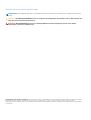 2
2
-
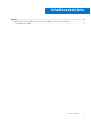 3
3
-
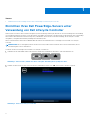 4
4
-
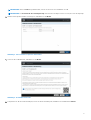 5
5
-
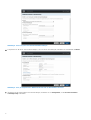 6
6
-
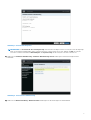 7
7
-
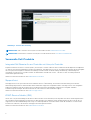 8
8
-
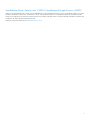 9
9
Dell PowerEdge R630 Schnellstartanleitung
- Typ
- Schnellstartanleitung
Verwandte Artikel
-
Dell OpenManage Software 8.4 Schnellstartanleitung
-
Dell PowerEdge R730xd Schnellstartanleitung
-
Dell PowerEdge R7515 Schnellstartanleitung
-
Dell iDRAC7/8 Bedienungsanleitung
-
Dell PowerEdge C6320p Benutzerhandbuch
-
Dell PowerEdge FX2/FX2s Bedienungsanleitung
-
Dell 4.xx Series Schnellstartanleitung
-
Dell OpenManage Software 8.2 Bedienungsanleitung
-
Dell PowerEdge T630 Benutzerhandbuch